ps压缩图片教程介绍
来源:全查网
更新时间:2023-03-13 15:29:46
文章导读:ps怎么无损缩小图片?导入进ps的图片体积太大怎么办?在线压缩即可。ps可以缩小图片体积,降低kb。那么ps怎么无损缩小图片呢?下面就让小编为大家详细介绍一下吧。ps怎么无损缩小图片第一步:打开PS,双击界面空白处导入需要压缩的图片;第二步:在界面左上方点击“图像”选项卡,接着点击“图像大小”;第三步:打开窗口后,适当调小图片的宽度和高度,可以在“像素大小”处看到压缩前后的大小对比;第四步:如果希望按比例进行压缩,可以

ps怎么无损缩小图片
导入进ps的图片体积太大怎么办?在线压缩即可。ps可以缩小图片体积,降低kb。那么ps怎么无损缩小图片呢?下面就让小编为大家详细介绍一下吧。
ps怎么无损缩小图片
第一步:打开PS,双击界面空白处导入需要压缩的图片;

第二步:在界面左上方点击“图像”选项卡,接着点击“图像大小”;

第三步:打开窗口后,适当调小图片的宽度和高度,可以在“像素大小”处看到压缩前后的大小对比;
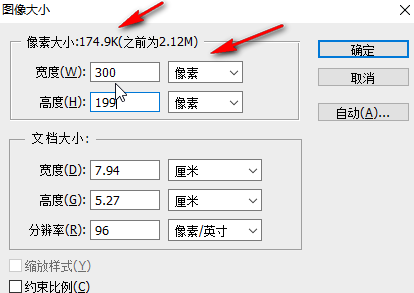
第四步:如果希望按比例进行压缩,可以在下方勾选“约束比例”,然后输入一个值自动匹配另一个值,然后点击“确定”;
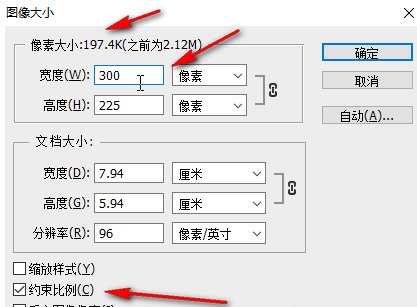
第五步:按Ctrl+shift+S键打开保存窗口,设置想要的保存位置,图片名称,图片格式后点击“保存”,然后在打开的窗口中设置是否压缩图片大小就可以了,在设置是否压缩图片时也可以看到图片的大小变化。
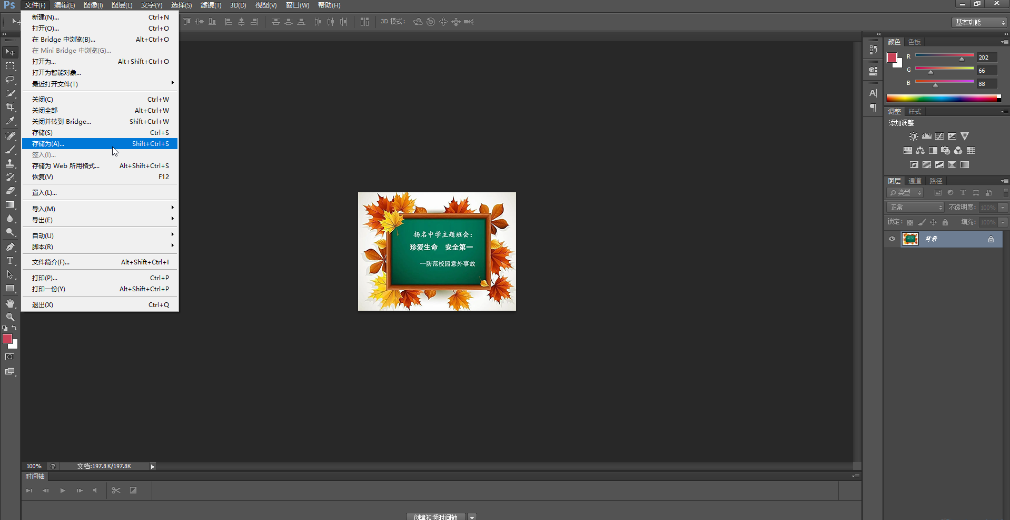
以上就是小编今日为大家带来的所有内容了,想要了解更多热门软件教程资讯,请多多关注全查游戏站。
以上内容是小编网络整理的关于ps怎么无损缩小图片的相关攻略内容,如果不妥之处清及时联系我们。想了解更多最新的关于《ps,ps教程》的攻略、资讯等内容,请多多关注全查网

















